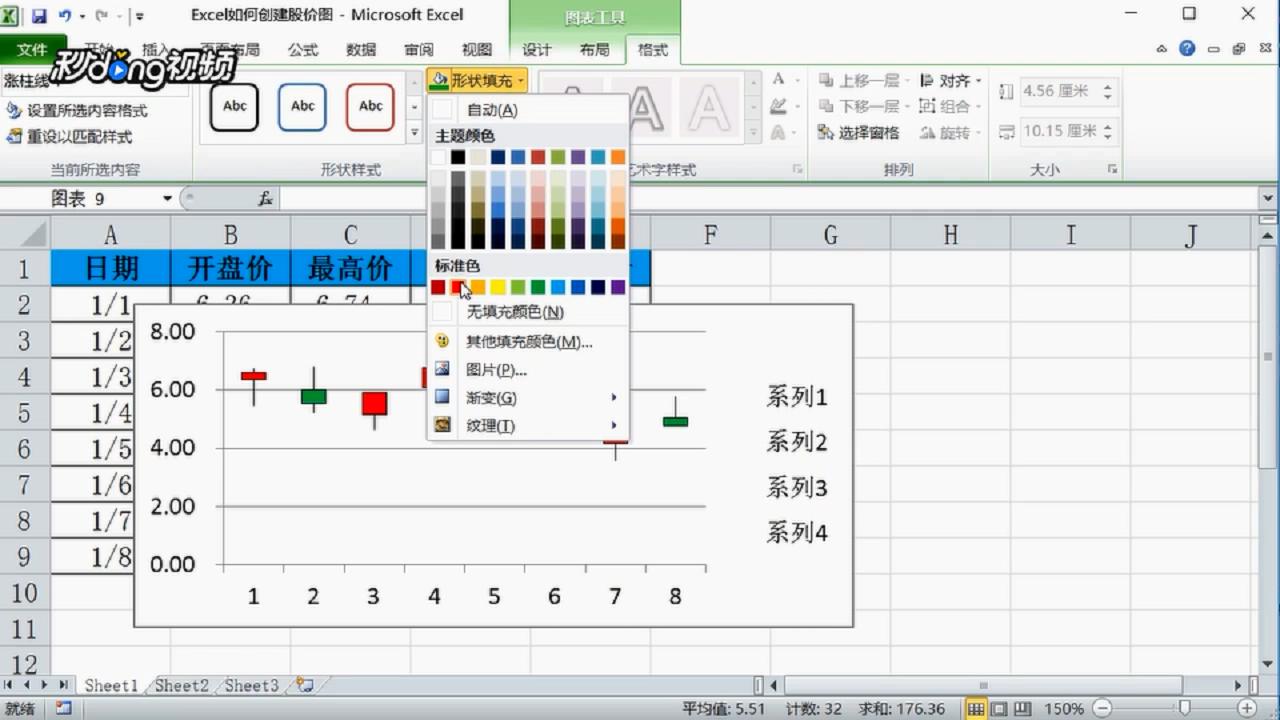Excel如何创建股价图
1、打开Excel,鼠标左键单击选中“数据区域”,点击“菜单栏”——“插入”——“图表”——“推荐的图表”——“所有图表”。
2、点击“股价图”- 开盘 - 盘高 - 盘低,“收盘图”。
3、点击“菜单栏”——“图表工具”——“格式”——“当前所选内容”。
4、在图表区下拉菜单中左键单击选中“跌柱线1”,在“形状与样式”右上角选择“填充”符号,填充“跌柱线”为绿色即可。
5、在上述操作基础上,左键单击选中“涨柱线1”,在“形状与样式”右上角选择“填充”符号,填充“涨柱线”为红色即可。
声明:本网站引用、摘录或转载内容仅供网站访问者交流或参考,不代表本站立场,如存在版权或非法内容,请联系站长删除,联系邮箱:site.kefu@qq.com。
阅读量:67
阅读量:85
阅读量:60
阅读量:79
阅读量:41